随着Windows7系统的稳定性和易用性,许多用户希望从Windows8系统降级到Windows7系统。本文将介绍使用Win8光盘安装Win7系统的详细步骤,以帮助那些需要进行降级操作的用户。
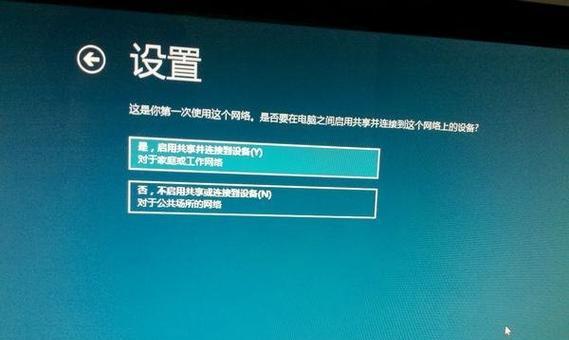
一、检查电脑配置的兼容性
1.检查硬件配置是否满足Win7的要求
在降级操作之前,首先要确保电脑硬件配置足够强大以运行Windows7系统。请参考Windows7的最低系统要求,并比对您电脑的硬件配置。
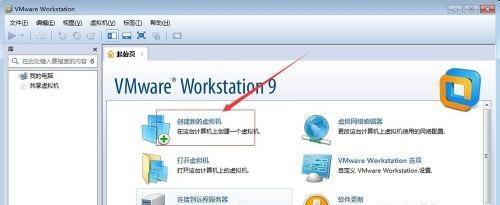
二、备份重要数据
2.备份您的数据
在安装新系统之前,务必备份您电脑中的重要数据。因为安装新系统将会格式化您的系统盘,导致所有数据丢失。
三、获取Win7安装光盘或镜像文件
3.获取Windows7安装光盘或镜像文件
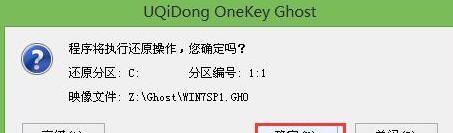
您可以从官方渠道或其他可靠来源下载Windows7安装光盘镜像文件。确保下载的文件没有经过篡改或包含恶意软件。
四、制作启动U盘或DVD
4.制作启动U盘或DVD
将您获取到的Windows7光盘镜像文件制作成启动U盘或DVD,并将其插入电脑的USB接口或光驱。
五、重启电脑并进入BIOS设置
5.重启电脑并进入BIOS设置
重启电脑后,按照系统提示进入BIOS设置界面。通常需要按下Delete、F2或F12等键进入。
六、调整BIOS设置
6.调整BIOS设置
在BIOS设置界面中,找到“启动顺序”或“BootOrder”选项,并将其调整为首先从U盘或DVD启动。
七、保存设置并重启
7.保存设置并重启
在完成BIOS设置之后,保存设置并退出。计算机将自动重启,并从您制作的启动U盘或DVD中启动。
八、选择安装语言和其他选项
8.选择安装语言和其他选项
在进入Windows7安装界面后,选择您希望使用的语言和其他相关选项,然后点击“下一步”继续。
九、接受许可协议并进行安装类型选择
9.接受许可协议并进行安装类型选择
阅读并接受Windows7的许可协议后,选择“自定义(高级)”安装类型,以便更好地管理分区和安装过程。
十、分区和格式化
10.分区和格式化
在“自定义(高级)”安装类型中,选择系统盘,点击“选项”进行分区和格式化操作。请确保备份好数据后再进行此操作。
十一、开始安装
11.开始安装
在完成分区和格式化之后,选择所需的分区并点击“下一步”开始安装Windows7系统。
十二、安装过程等待
12.安装过程等待
系统会自动进行安装,您需要耐心等待。此过程可能需要一段时间,请不要中断电源或干扰安装过程。
十三、设置用户名和密码
13.设置用户名和密码
在安装过程中,系统会要求您设置一个用户名和密码。请记住这些信息,以便于您日后登录系统。
十四、完成安装
14.完成安装
在安装过程结束后,系统会自动重启。稍等片刻,您就可以看到全新的Windows7登录界面了。
十五、恢复数据并完善系统设置
15.恢复数据并完善系统设置
最后一步是将之前备份的数据导入到新安装的Windows7系统中,并根据个人需求进行系统设置,使其适应您的使用习惯。
通过本文介绍的步骤,您可以使用Win8光盘安装Win7系统,从而实现系统降级的操作。请确保备份好重要数据,并注意遵循每个步骤的指示,以确保安装过程顺利完成。




